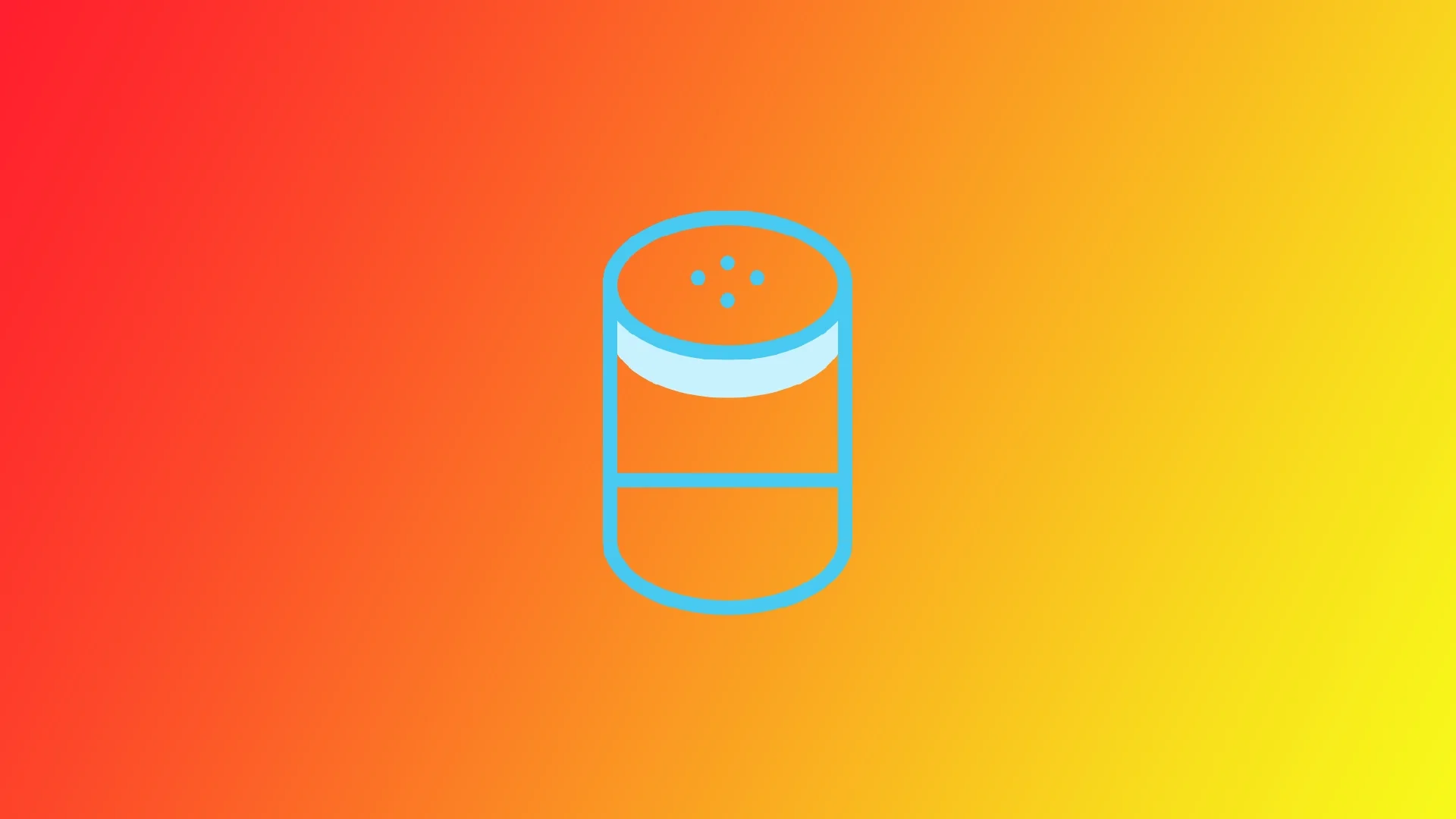你可以用Alexa来控制智能家居设备,查看天气,甚至播放音乐。如果你有一台LG智能电视,你可以把它连接到Alexa上,用语音控制它。从2020年开始,LG智能电视内置Alexa;当然,Alexa必须在你的新电视中进行设置;你必须对电视和Alexa进行设置。你必须通过一个简单的设置过程来激活它。但首先,你必须确保你的LG智能电视是与Alexa兼容的。
你可以通过两种方式在电视上设置Alexa。
完全设置。LG ThinQ智能家居程序+Alexa)。通过这种设置,你也可以通过Alexa控制家里的其他LG设备。你必须有一个LG账户或必须创建一个账户。
简化设置。将你的电视注册为Alexa点。通过这种设置,你可以通过Alexa控制电视和家中其他与Alexa相连的设备。你只需要一个亚马逊账户。
哪些LG智能电视与Alexa兼容
如上所述,在LG智能电视上设置Alexa之前,你需要确保你的智能电视是兼容的。就LG而言,你需要确保你的LG智能电视上的WebOS版本是4.0或更高。这些是2018年的电视和更高型号的电视。
LG 2018-2019年电视支持Alexa,这意味着什么?
2018-2019 – LG电视支持Alexa,但你必须有一个单独的Alexa设备来控制电视。你通过你的Alexa设备和LG的智能家居软件控制你的电视。你可以通过给Alexa下命令来控制电视。
LG 2020-2023年电视,内置Alexa,这意味着什么?
从2020年起,电视内置了Alexa;你可以直接使用语音控制电视与Alexa合作。你必须使用魔法遥控器才能做到这一点。你按下Alexa的激活按钮,用遥控器上的麦克风说话。Alexa收到命令后,可以控制电视或做其他动作。
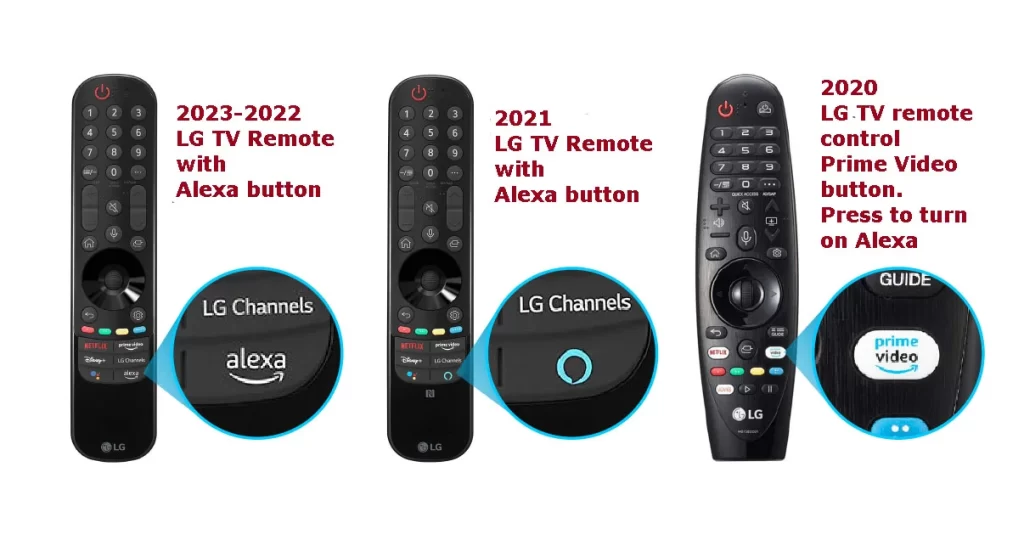
按年份划分的LG电视与Alexa的兼容性图
| 年 | 操作系统版本 | 模型电视 | 亚历克萨 |
| 2023 | webOS 23 | OLED*3, Nano*** *, U *** | 内置 |
| 2022 | webOS 22 | OLED*2, Nano***Q*, UQ*** | 内置 |
| 2021 | webOS 6.0 | OLED*1, Nano***P*, UP*** | 内置 |
| 2020 | webOS 5.0 | OLED*X, Nano***N*, UN*** | 内置 |
| 2019 | webOS 4.5 | oled*9, sm***, um*** | 仅仅是控制,一个单独的Alexa设备 必须购买 |
| 2018 | webOS 4.0 | oled*8,sk***,uk***。 | 仅仅是控制,一个单独的Alexa设备 必须购买 |
你可以看到LG电视和Alexa的兼容性图。你也可以看看你的电视使用的是什么版本的WebOS,以了解你是否可以激活Alexa。要检查固件版本,你需要。
- 进入设置,然后选择常规或所有设置。
- 在这里,你需要找到设备>电视或支持,这取决于WebOS的版本。
- 在最后一个菜单中,选择电视信息。你会得到关于你的电视的详细信息,包括其WebOS版本。
如果你的版本超过4.0,你的智能电视支持Alexa,你可以开始设置过程。
如何在你的LG智能电视上设置Alexa(完整设置,Alexa+LG ThinQ)
现在让我们看看你必须采取哪些步骤来配置LG智能电视上的Alexa。这并不容易,你需要你的智能手机和额外的应用程序。因此,在你开始之前,确保你已经连接到互联网,并有智能手机接入。另外,根据WebOS的不同版本,说明会有所不同。
如果你的WebOS低于5.0,电视SK,SM,UK,UM 2018-2019系列。
如果你有WebOS 4.0或4.5版本,你需要做以下步骤。
- 从主屏幕上启动为亚马逊Alexa设置电视的应用程序,或进入设置,然后是连接,然后启动链接到设备的语音控制。
- 将亚马逊Alexa应用程序下载到您的智能手机,并登录您的账户。
- 然后在Alexa应用程序中,点击更多。
- 从那里,选择技能和游戏。
- 选择搜索并搜索LG ThinQ。当你找到你想要的项目时,点选ENABLE TO USE。
- 你必须登录你的LG账户并按照屏幕上的指示操作。
- 发现设备页面将自动在你面前打开。点击DISCOVER DEVICES。
- 从列表中选择你的电视。
- 你应该在电视上看到一条信息,即它已连接到LG ThinQ技能。
- 你现在可以使用Alexa应用程序控制你的电视。
请注意,你将需要你的智能手机来控制Alexa。
如果你有WebOS 5.0以上的电视LG 2020-2023
如果你有WebOS 5.0或6.0,说明会略有不同。事实是,你现在需要使用LG ThinQ应用程序。要做到这一点,你需要。
用Alexa注册你的电视
- 在您的智能手机上下载并安装LG ThinQ应用程序,并登录您的LG账户。
- 之后,你将需要把你的电视连接到你的应用程序。要做到这一点,点击 “+添加设备”。你有两个选项可以同步。
- 扫描QR。
- 选择 “手动设备”。
- 选择任何选项,并将您的设备添加到LG ThinQ应用程序。
- 如果你做得很正确,你会得到一个欢迎屏幕,它将提示你的LG智能电视成功加入该应用程序。
- 然后将亚马逊Alexa应用下载到你的智能手机上,并登录你的账户。
- 然后在Alexa应用程序中,点击更多。
- 从那里,选择技能和游戏。
- 选择搜索并搜索LG ThinQ。当你找到你想要的项目时,点选ENABLE TO USE。
- 你必须登录你的LG账户,并按照屏幕上的指示操作。
- 发现设备页面将自动在你面前打开。点击DISCOVER DEVICES。
- 从列表中选择你的电视。
- 你应该在电视上看到一条信息,即它已连接到LG ThinQ技能。
- 你现在可以使用Alexa应用程序控制你的电视。
你可以看到,说明的第二部分与WebOS 4.0或WebOS 4.5的步骤非常相似。
设置好Alexa和LG ThinQ后,你还可以通过Alexa使用LG ThinQ智能家居软件控制其他LG设备。例如,如果你有一个LG机器人吸尘器,你可以使用Alexa从电视上向吸尘器发送命令,开始清洁。
在你的LG电视上设置Alexa(电视作为Alexa点)。
如果你只想用Alexa控制电视,用电视上的Alexa控制家里已经连接到Alexa的其他设备,你可以把电视和Alexa连接起来。拴住LG的智能家居程序(LG ThinQ)是可选的。例如,你只有一台LG电视,不打算使用任何其他设备LG。
在这种情况下,你所需要做的就是以下几点。
- 按遥控器上的Alexa呼叫按钮。
- 接受用户协议。
- 启动手机上的亚马逊应用程序,扫描二维码,或进入你在电视上看到的地址;这就是Alexa的连接页面。
- 将电视上出现的代码写在打开的智能手机页面上的正确方框内。
- 接受亚马逊协议
- 你会收到一条信息,告诉你Alexa已经连接到你的电视。
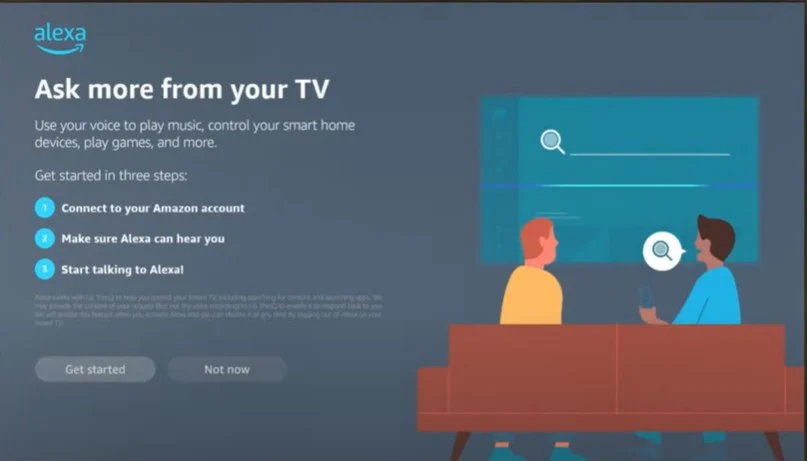
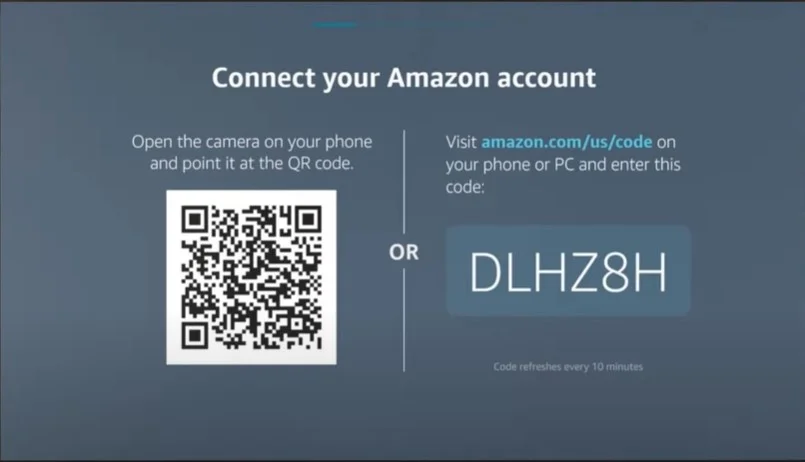
为什么你不能将Alexa连接到LG智能电视以及如何解决这个问题?
你可能因为几个原因无法将Alexa连接到你的LG智能电视。以下是一些常见的原因,以及如何修复它们。
- 不兼容的LG智能电视型号。不是所有的LG智能电视都与Alexa兼容。如果你的LG智能电视的WebOS系统低于4.0,或者它没有LG ThinQ人工智能功能,它将不兼容Alexa。要解决这个问题,你必须升级到一个兼容的LG智能电视。
- LG智能电视没有连接到Wi-Fi。Alexa要求您的LG智能电视连接到Wi-Fi才能工作。如果你的LG智能电视没有连接到Wi-Fi,Alexa就不能与电视通信。要解决这个问题,请将您的LG智能电视连接到Wi-Fi。
- LG智能电视没有在LG ThinQ应用程序中注册。要在LG智能电视上使用Alexa,你需要在LG ThinQ应用程序中注册电视。如果电视没有注册,Alexa将无法控制电视。要解决这个问题,请在智能手机或平板电脑上下载LG ThinQ应用程序,并在该应用程序上注册您的LG智能电视。
总之,如果你无法将Alexa连接到你的LG智能电视,上述步骤应该可以帮助你排除故障并解决问题。如果你仍然有问题,建议联系LG客户支持以获得进一步帮助。